La organización es básica en los tiempos que corren, para lo cual los ordenadores y el software que contienen nos pueden ser de mucha ayuda. Sirva como ejemplo el correcto tratamiento de calendarios del que os vamos a hablar en estas líneas, en concreto de Google Calendar.
Y es que son muchas las plataformas y soluciones software de las que podemos echar mano en estos momentos para poder llevar una vida más organizada. Si tenemos en cuenta la gran cantidad de horas que pasamos frente a la pantalla de nuestros dispositivos, elegir el software más adecuado para organizarnos, es algo clave. Es por ello por lo que, desde hace unos años, entre otros, disponemos de ciertos calendarios con funciones que nos ayudan en todo esto. Así, una de las propuestas más importantes y usadas en este mismo sentido de las que podemos echar mano, la vemos con Google Calendar.
Hay que tener en cuenta que, a la hora de elegir un programa de este tipo, son muchos los calendarios online de los que podemos echar mano. Es más, algunas de las principales empresas relacionadas con la tecnología actuales, nos ofrecen sus propuestas. Con todo ello lo que se pretende es que podamos sacar el máximo provecho a estos elementos, tanto en el mercado de sobremesa, como en el móvil. Y más si tenemos en consideración la ajetreada vida que muchos llevamos en estos tiempos que corren en nuestro día a día.
De hecho, una de las grandes ventajas que nos proponen estas aplicaciones organizativas en estos momentos, es poder sincronizarlas en múltiples dispositivos. De esta manera podemos utilizar herramientas como Google Calendar en varios equipos de manera sincronizada utilizando en todos ellos nuestra misma cuenta el gigante de las búsquedas. Para todo ello, como os podréis imaginar, tan solo vamos a necesitar una conexión a internet. De hecho, tampoco hace falta que sea demasiado buena ya que el consumo de datos por parte de estos programas es mínimo.
Por qué usar Google Calendar en vez de Outlook
Google Calendar puede ser una herramienta perfecta con la que poder sincronizar nuestras citas, tareas y avisos entre varios dispositivos, lo que siempre es de utilidad. Sirva como ejemplo el hecho de que podemos llevar nuestro calendario encima tanto en el móvil, como luego cuando volvemos al PC. Y es que será posible crear distintos calendarios dependiendo de nuestras necesidades, ya sea para celebraciones, motivos personales, trabajo, etc. También podemos compartir todo el calendario o distintas actividades con otras personas, agilizando la coordinación dentro de un mismo equipo de trabajo. Sin duda una herramienta que se puede convertir en imprescindible en nuestro día a día.
De hecho, se podría decir que es el servicio que funciona a través de internet en múltiples dispositivos, se ha convertido en un elemento clave para la organización de millones de usuarios. Además, podemos trabajar con varios calendarios de manera simultánea, por ejemplo, para separar aquel que usamos para el trabajo, y otro para nuestra vida personal. Esto sustituye de manera mucho más avanzada a las antiguas agendas que muchos llevábamos encima casi todo el día.
Es por ello por lo que una de las propuestas más usadas, por no decir la más extendida, es la de Google. Pero al mismo tiempo muchos usuarios en todo el globo se decantan por la que se integra en el sistema operativo para equipos de sobremesa más usado, Windows. Como vemos, estas dos alternativas pertenecen a dos gigantes del software actual. Pero eso sí, en Windows no tenemos que usar obligatoriamente el calendario de Microsoft. Os decimos esto porque al mismo tiempo tenemos la posibilidad de utilizar otras opciones, como sucede con el comentado caso de Google Calendar.
Cómo usar Google Calendar en Windows
Eso es precisamente en lo que nos queremos centrar en estas mismas líneas, ya que muchos usuarios habituales de Google Calendar no saben que lo pueden utilizar por defecto en Windows. Como os comentamos, no es obligatorio utilizar la aplicación de calendario incluida en el sistema de la firma de Redmond. Debido a todo ello si sois usuarios habituales en otras plataformas o dispositivos de la propuesta del buscador, os vamos a ayudar.
A pesar de que la aplicación ofimática que nos presenta Microsoft para su sistema operativo en este caso es muy potente, muchos usuarios prefieren utilizar la del gigante de las búsquedas. Hay que tener en consideración que esta es bastante habitual en los dispositivos móviles basados en Android, de ahí la costumbre de la mayoría para utilizar Google Calendar. Por tanto, en el caso de que estéis habituados al uso de esta propuesta software en concreto, es importante saber que la podréis utilizar igualmente en vuestro PC de sobremesa basado en Windows. De hecho, hay varios métodos para añadir y utilizar este software si así lo deseáis.
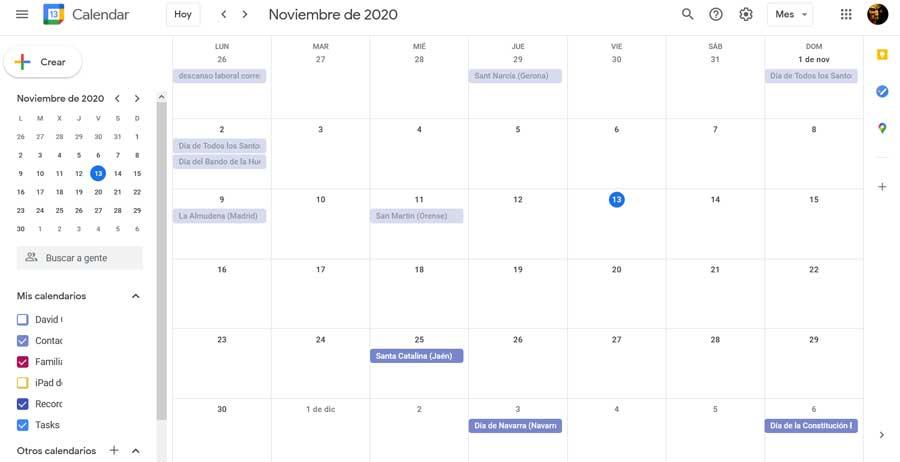
Es evidente que esta propuesta de Microsoft, al estar ya implementada de entrada en el sistema, es la más cómoda en Windows, pero podemos cambiarla por otra, como es el caso. Es por ello por lo que a continuación nos disponemos a mostraros la manera de lograrlo. Llegados a este punto, en el caso de querer usar la propuesta de Google en el sistema de los de Redmond, lo primero que debemos saber es que ahora mismo no disponemos de una aplicación dedicada para ello.
Es decir, no encontramos un programa como tal, ni Win32 ni UWP, que nos permita acceder a Google Calendar desde el escritorio del sistema. Así para poder acceder a los contenidos almacenados en el servicio de Google, vamos a tener que echar mano de otros métodos con lo que poder hacerlo. Por tanto, ya que no existe una aplicación oficial de Google Calendar en Windows, tenemos otras alternativas para usarlo en el sistema de escritorio, como veremos.
Añadir el de Google al Calendario de Windows
Pues bien, para ayudaros en todo esto, para empezar con todo ello merece la pena saber que podemos añadir el calendario de Google Calendar a la aplicación de Windows. Para ello en primer lugar la abrimos desde el menú Inicio del sistema. Una vez lo tengamos cargado en pantalla, en la esquina inferior izquierda vemos un icono con forma de engranaje que se refiere a su Configuración, donde pinchamos.
Llegados a este punto debemos tener muy en consideración que en el sistema operativo de Microsoft no necesitamos instalar nada para disfrutar de su propio calendario. Esto quiere decir que aquí nos referimos a una aplicación de las muchas que vienen preinstaladas en Windows y que encontramos incluso a realizar instalaciones desde cero del sistema. Por tanto, para empezar a utilizar la propuesta de Google en este programa preinstalado que os comentamos, basta con que hagamos una búsqueda de este en el cuadro correspondiente de la barra de tareas, o lo localicemos a través del menú de Inicio.

Por tanto, tras ello accedemos a la opción de menú llamada Administrar cuentas y ya podremos pinchar en Añadir cuenta. En ese momento la propia aplicación UWP nos pedirá que seleccionemos la cuenta de Google que deseamos añadir. Aquí ya solo nos queda teclear las correspondientes credenciales de acceso a la cuenta de Google.
Podríamos decir que esto es algo similar a la tarea que seguramente tantos habréis llevado a cabo en el sistema operativo de Microsoft. Nos referimos a añadir diferentes cuentas de correo, no solo la de Windows, a la app del sistema operativo. Es más que probable que muchos de vosotros habéis añadido la cuenta de Gmail para poder gestionar los correos desde este programa UWP incluido. Pues bien, este proceso que os estamos mostrando en estas líneas es algo similar, pero con el servicio online del calendario de Google.
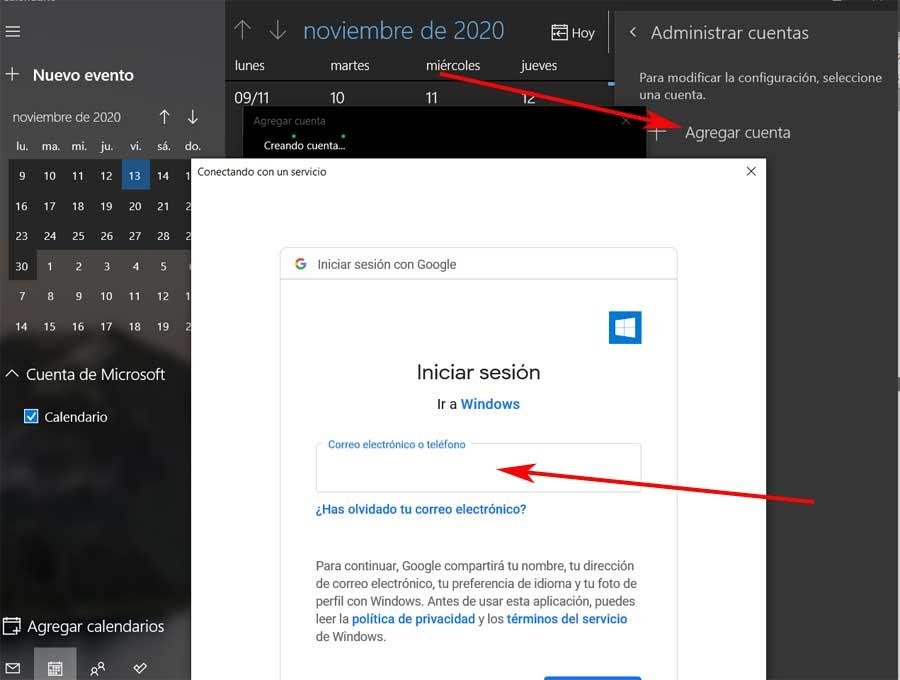
Exportar Google Calendar mediante una URL
Cambiando de tercio os diremos que también tenemos la posibilidad de añadir el calendario de Google a otras plataformas online compatibles. Sirva como ejemplo lo que sucede con el gestor de correo de Microsoft que muchos ya conocéis, Outlook. De este modo, en el caso de que tengamos esta aplicación instalada en el equipo, podremos importar los datos almacenados en Google Calendar aquí. De ese modo tendremos a nuestra disposición la información almacenada en el calendario del gigante de las búsquedas, en el propio gestor de correo de Windows.
Sí que vamos a ver cómo podemos lograr esto que os comentamos. Eso sí, lo que vamos a necesitar en este caso es una URL propia de nuestro calendario personal de Google. Para hacernos con la misma abrimos el servicio como tal en cualquier navegador web, y en la parte superior pinchamos en el botón de la rueda dentada y pinchaos en Configuración. A continuación, seleccionamos el calendario con el que deseamos tratar, si es que disponemos de más de uno. Así, en el panel de la derecha, tenemos que localizar la sección de Permisos de acceso, donde encontramos el botón Crear enlace para compartir.
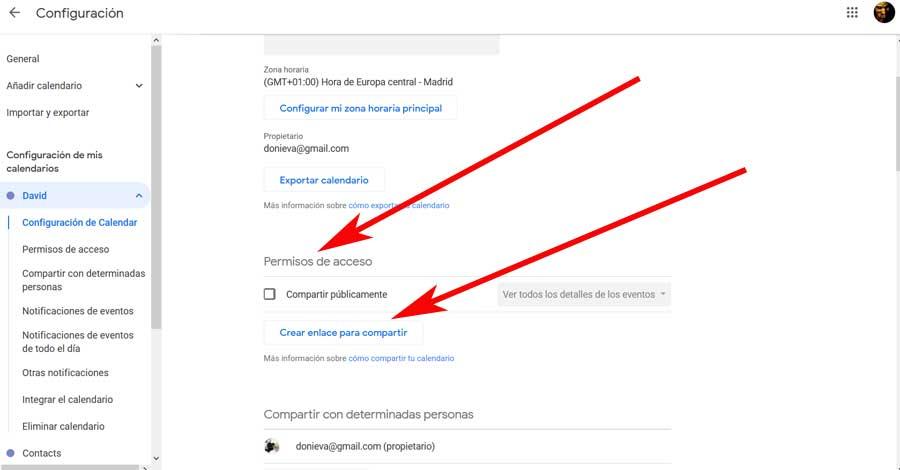
Esto nos proporciona esa URL que ya podremos añadir en Outlook y que copiamos en el portapapeles. Después, en el gestor de correo de Microsoft podemos agregar esta URL desde la opción de menú Archivo / Configuración de la cuenta. Aquí pinchamos en Calendarios de Internet donde pegamos la URL anteriormente copiada correspondiente a Google Calendar.
Como os podréis imaginar esta función integrada nos abre un amplio abanico de posibilidades a la hora de sacar el máximo provecho a Google Calendar. Gracias a esta posibilidad que os acabamos de mencionar, unido al trabajo con la nube, cuadremos seguir utilizando esta plataforma de organización en cualquier dispositivo que tenga una conexión a internet.
Crear nuestra propia PWA
Las aplicaciones web progresivas, o PWA, nos permiten convertir cualquier servicio o web en una aplicación, que se ejecuta aprovechando el motor del navegador, para instalarla y usarla como si fuera una app independiente del sistema. Microsoft Edge es el mejor navegador para convertir cualquier web, preparada o no, en una app progresiva. Y, como no podía ser menos, podemos hacer lo propio con Google Calendar.
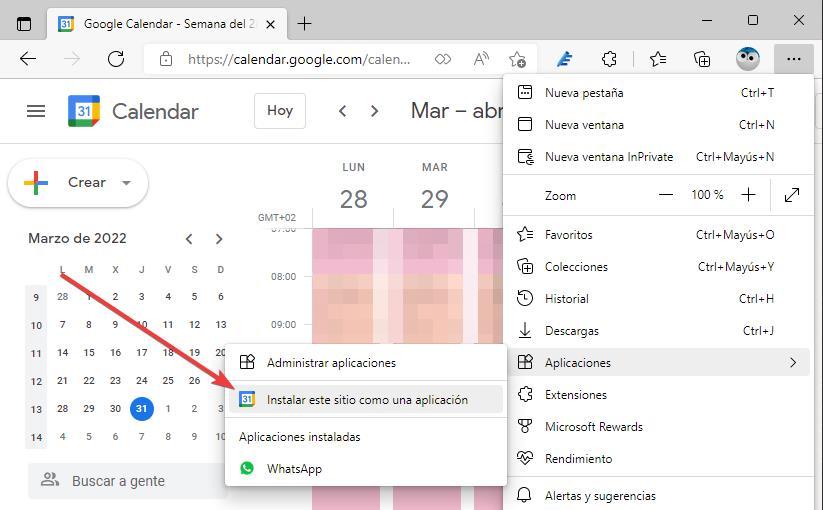
Una vez convertida la web en aplicación progresiva, ya no tenemos que hacer nada más. Nos aparecerá en el escritorio un icono, que, al hacer doble clic sobre él, nos cargará una instancia de Edge independiente, la cual nos mostrará el calendario y nos permitirá gestionar todas nuestras citas. Incluso, si queremos, podemos hacer que este calendario se ejecute al inicio de Windows para poder tenerlo siempre a la vista desde el momento en el que nos sentamos delante del ordenador.
Esta es una útil alternativa qué encontramos cada vez más habitualmente en la mayoría de los navegadores de internet. Aunque en un principio pueda parecer un tanto complejo, como vemos crear nuestra propia aplicación de Google calendar o de muchas otras webs, lo podemos llevar a cabo de manera rápida y sencilla.
Además, debemos tener en consideración que estas PWA que vamos a ir creando con el paso del tiempo, en un principio no consumen recursos de nuestro ordenador. Tan solo consumirán Memoria RAM y procesador cuando las pongamos en funcionamiento, es decir, cuando realmente las necesitemos.
Al mismo tiempo es importante saber que el consumo de recursos del equipo como la mencionada RAM o la CPU, será prácticamente intrascendente más en los ordenadores tan potente que la mayoría tenemos hoy día. Esta es una importante ventaja con respecto a los programas que instalamos habitualmente en las unidades de disco de Windows.
Usar Google Calendar en Windows con una extensión
Pero esa no es la única opción de la que podemos echar mano en este sentido. Os contamos esto porque de igual modo también tenemos la posibilidad de añadir un complemento a nuestro navegador web. Por tanto, al acceder al mismo, por ejemplo, como sucede en el software de este tipo más usado como es Chrome, podremos pinchar en esa extensión para entrar sobre de manera directa a Google Calendar.
Partiendo de la base de que pasamos una buena cantidad de tiempo cuando estamos frente al PC, trabajando con el navegador de internet, esta posibilidad nos ayuda en gran medida a la hora de acceder de la manera más rápida y sencilla a nuestro calendario personalizado.
Lo que nos ofrece Checker Plus for Google Calendar para poder consultar nuestro calendario directamente desde el navegador es lo siguiente:
- Nos permite consultar la hora de las próximas reuniones para así organizar mucho mejor tanto nuestra vida personal como profesional.
- Muestra notificaciones en el escritorio cuando se acercan eventos, esto nos permite estar completamente informados en todo momento, más si pasamos muchas horas frente al PC con Windows.
- Indica el tiempo restante hasta el siguiente evento y que así no se nos pase o se nos olvide ninguno de ellos.
- Permite agregar varios calendarios al programa. Como os podréis imaginar todo ello nos será de enorme utilidad al poder trabajar con varias plataformas de este tipo al mismo tiempo. Por ejemplo, podemos usar un calendario para nuestra vida personal, y otro para la profesional
- Podemos ver una vista global del calendario, o una vista de agenda. Todo dependerá de lo que nos resulte más cómodo o efectivo en cada momento y así ser más productivos con el uso de estas soluciones.
- Permite reprogramar eventos desde la notificación. Esta es una función muy útil, ya que la tendremos que usar en multitud de ocasiones.
- Muestra notificaciones incluso cuando no tenemos conexión a Internet, lo que será muy interesante si por ejemplo trabajamos con un ordenador portátil y estamos todo el día con desplazamientos.
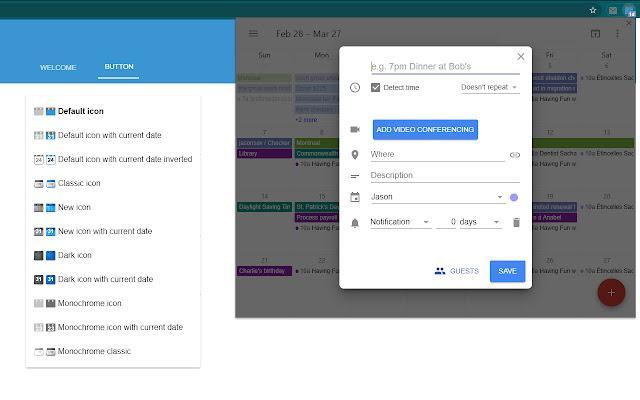
Como os podréis imaginar esto nos resultará muy cómodo, más si tenemos en cuenta que los navegadores actuales está en funcionamiento casi siempre en las sesiones con el PC. En resumidas cuentas, que, si usamos Chrome normalmente, podemos descargar e instalar la aplicación Calendar directamente desde la Chrome Web Store. La misma nos permitirá acceder a todos nuestros contenidos guardados así de manera directa en Windows. Por tanto, a continuación, os dejamos el enlace para que lo bajéis e instaléis si os resulta útil.
Debemos tener en consideración que Chrome es el navegador de la propia Google más extendido y usado en todo el mundo. Por tanto, esta extensión de la que os hablamos podrá ser de mucha utilidad a la mayoría de los que quieran utilizar el calendario que os comentamos de manera directa en su PC basado en Windows.
Lo mejor y lo peor
Esta es una extensión que nos ofrece una enorme cantidad de funciones adicionales de forma predeterminada todas ellas con el fin de mejorar nuestra experiencia de uso del calendario de Google en Windows.
Tal es la cantidad de características que nos propone esta extensión que instalamos en Chrome, que para los usuarios menos experimentados su buena configuración y personalización puede resultar una tarea complicada.
Button for Google Calendar
Una interesante opción que tenemos a nuestra disposición para acceder rápidamente al calendario de Google, si visitar su página web es desde nuestro navegador haciendo uso de la extensión Button for a Google Calendar. Esta extensión muestra los eventos próximos de forma muy visual y rápida. Además, también nos permite modificadlos además de añadir nuevos eventos y todo ello sin salir de la extensión.
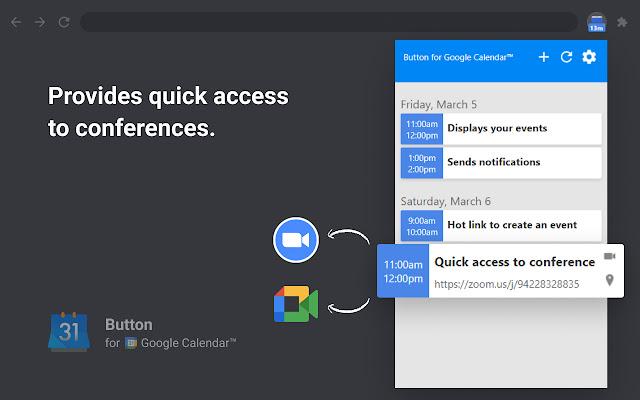
También nos avisa del vencimiento de las citas incluyendo aquellas que incluyen algún tipo de enlace a una reunión ya sea a través de Zoom, Meet o cualquier otra plataforma. Esta extensión es de código abierto y no está relacionada Google. La podemos descargar a través del siguiente enlace.
Pros y contras
Una de las principales ventajas que nos propone este complemento que instalamos en el navegador son las sencillas vistas qué encontramos en su interfaz de usuario. Además cuenta con su propia función de avisos para que no nos perdamos ninguna cita.
Hay otras propuestas que nos ofrecen una mayor cantidad de parámetros personalizables para así sacar más provecho aún al calendario de Google desde este programa. Pero si no necesitamos demasiadas complicaciones esta es una buena solución.
Google Calendar with readable fonts
Si la letra que se muestra en el calendario de Google nos cuesta de leer, podemos utilizar la extensión Google Calendar with readable fonts, una extensión que, como bien describe su nombre, nos permite ampliar el tamaño de la letra cuando accedemos al calendario de Google desde nuestro navegador sin necesidad de utilizar el zoom del navegador para verlo todo más grande.
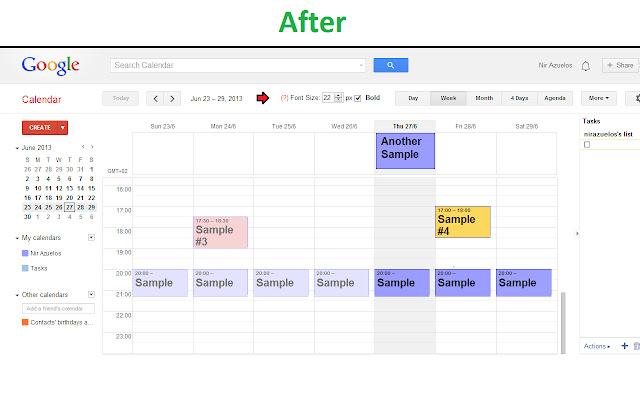
A pesar de que esta extensión lleva casi 10 años sin actualizarse funciona sin ningún tipo de problema en las versiones más modernas de Chrome y Edge en la versión basada en a Chromium que es compatible con las mismas extensiones de Google Chrome. Podemos descargar esta extensión a través del siguiente enlace de manera directa para que se añada al navegador como tal.
Bueno y malo
Si tenemos problemas de visión o sencillamente deseamos utilizar de la manera más cómoda este calendario que nos propone el gigante de las búsquedas, en nuestro equipo con Windows, esta extensión se encarga básicamente de aumentar las fuentes disponibles. Así podremos consultar y modificar nuestras citas en el calendario hoy sin problema alguno incluso si no vemos bien.
La función específica de esta extensión que instalamos en Google Chrome es aumentar el tamaño de las fuentes del calendario, lo que no afecta en absoluto a la funcionalidad del mismo, ni lo mejora ni lo empeora.
Evento Merge para Google Calendar
Una más que interesante extensión disponible para navegadores Chromium es Evento Merge para Google Calendar, una completa extensión que, no solo nos permite consultar nuestra agenda almacenada en el calendario de Google, sino que, además, también nos permite editar las citas además de añadir nuevas. También nos muestra una notificación cuando llega el momento de la cita, por lo que no vamos a dejar de atender ninguno de los compromisos que tengamos en el calendario.
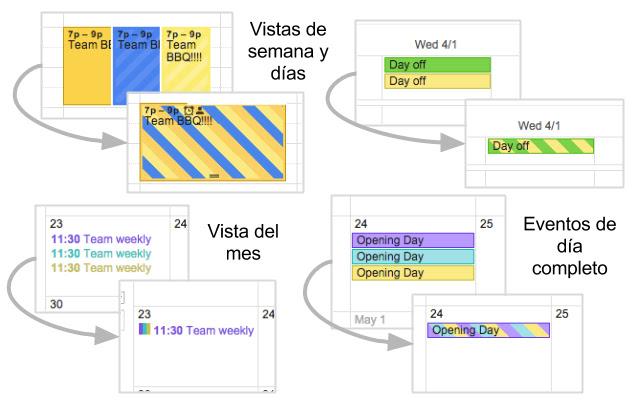
Esta es una extensión completamente gratuita que ocupa muy poco espacio y que apenas consume recursos. Dispone de varios formatos para visualizar el contenido, y además pone a nuestra disposición diferentes temas con los que personalizar la interfaz, una interfaz que se encuentra parcialmente traducida al español. Incluye las mismas funciones que tenemos disponible a través de la web de Google, por lo que no vamos a echar en falta ninguna característica.
A favor y en contra
Esta es una sencilla extensión que apenas consume recursos del equipo cuando está en funcionamiento en Chrome y que nos ofrece varias maneras de ver y trabajar con el calendario de Google.
Lo que nos ofrece este complemento que instalamos en el navegador se centra en el aspecto visual de la aplicación del gigante de las búsquedas, más que en el apartado funcional, como sucede con muchas de sus competidoras.
Ultimate New Tab with Calendar and ChatGPT
A medida que pasan los meses cada vez nos encontramos con más aplicaciones y plataformas online que hacen uso de la IA. Este es el caso por ejemplo del que os hablaremos a continuación. Es que aquí nos encontramos con una útil extensión que podemos instalar en el navegador Google Chrome que nos ofrece diferentes accesos directos a múltiples servicios de Google como por ejemplo su calendario, incluso tendremos la posibilidad de acceder directamente a ChatGPT.
Básicamente lo que nos ofrece este complemento es la posibilidad de personalizar la página que nos vamos a encontrar al abrir una nueva pestaña en el navegador del gigante de las búsquedas. Una de las opciones más interesantes que nos propone es que tendremos un acceso directo a Google Calendar sin necesidad de situarnos es la aplicación o web oficial del servicio online. Además todo ello se sincroniza a la perfección con otras plataformas de la firma de las que seguro hacemos uso de manera habitual. También obtendremos una previsión de la meteorología en nuestra zona, un lector con las noticias más destacadas, y más.
Bueno y malo
No cabe duda de que lo más interesante que nos propone esta extensión es la enorme cantidad de accesos directos a los que podremos entrar como Google calendar y mucho más. También merece la pena destacar las posibilidades de personalización que aquí tenemos. Algunos quizá echan en falta más opciones de configuración para controlar más el uso de algunas de estas plataformas.

